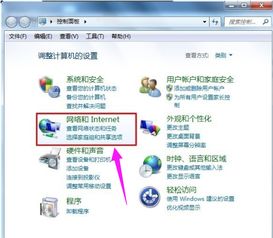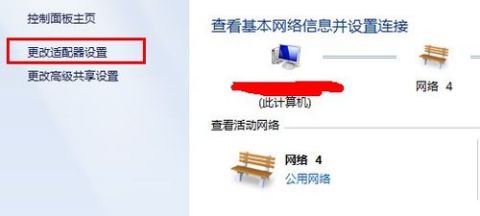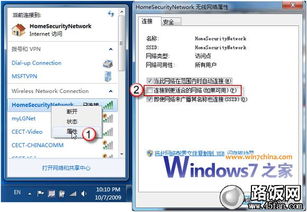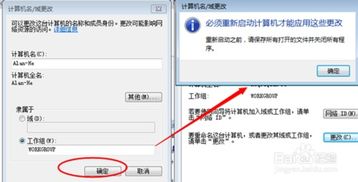Win7联网秘籍:轻松掌握网络连接技巧
在探讨如何在Windows 7系统中连接网络时,我们首先需要了解Windows 7操作系统的基本网络配置步骤。无论是连接有线网络还是无线网络,Windows 7都提供了直观且易于操作的用户界面。以下是一个详细的指南,旨在帮助用户顺利完成网络连接,同时融入更多相关关键词,如网络适配器、驱动程序、无线路由器、网络名称(SSID)、安全类型、WiFi、有线连接、IP地址、DNS服务器等。

首先,确认你的计算机是否配备了网络适配器。对于有线连接,这通常意味着检查主板上的以太网端口或扩展卡上的RJ-45接口。对于无线连接,则需要内置或外置的无线网卡,并确保其正常工作。如果计算机没有检测到网络适配器,或者适配器显示有异常(如黄色感叹号),这可能是由于驱动程序问题引起的。在这种情况下,你需要访问计算机制造商的官方网站,下载并安装最新的网络适配器驱动程序。

对于有线连接,只需将网线(通常是UTP或STP类型的以太网电缆)的一端插入计算机背后的以太网端口,另一端插入路由器或调制解调器的LAN端口。随后,Windows 7会自动检测新的网络连接,并尝试配置它。大多数情况下,这种自动配置足以使计算机连接到互联网。如果自动配置失败,你可以手动设置网络连接。这通常涉及到指定IP地址、子网掩码、默认网关和DNS服务器。这些信息通常由你的互联网服务提供商(ISP)提供。
对于无线连接,你需要确保计算机的无线网卡已启用。在Windows 7中,你可以通过点击任务栏右侧的无线网络图标来查看和管理可用的无线网络。如果无线网卡被禁用,你可以通过“网络和共享中心”来启用它。在该界面中,点击左侧的“更改适配器设置”,然后找到并右键点击无线网络连接,选择“启用”。
一旦无线网卡启用,Windows 7将开始扫描周围的无线网络。在可用的网络列表中,找到你想要连接的WiFi网络,并点击其名称。如果你知道该网络的安全类型(如WPA2-PSK),你可以在下一个对话框中输入正确的网络密码(也称为密钥或通行证)。如果你的计算机之前已经连接过该网络,并且保存了密码,那么它通常会自动连接,无需再次输入密码。
在连接到网络之前,Windows 7可能会要求你提供一些额外的信息,如是否允许其他网络用户和设备共享和连接到你的计算机上的文件和打印机。这取决于你的个人偏好和网络安全需求。如果你只是想连接到互联网,而不是创建一个家庭网络或工作网络,那么你可以选择不启用这些共享功能。
成功连接到网络后,你可以通过打开浏览器并访问一个网页(如Google或百度)来测试网络连接。如果你能够正常访问网页,那么恭喜你,你已经成功连接到网络了。如果无法访问网页,你可能需要检查几个关键点:首先,确保你的网络连接没有断开(有线连接检查电缆是否松动,无线连接检查信号强度和连接状态);其次,检查你的网络适配器驱动程序是否是最新的;最后,尝试重新启动你的计算机和路由器或调制解调器。
此外,Windows 7还提供了诊断网络连接问题的工具。这些工具通常可以在“网络和共享中心”中找到。如果你遇到连接问题,你可以点击“诊断此连接”按钮,让Windows 7自动检查并修复可能的问题。这些工具可以识别和解决常见的网络问题,如IP地址冲突、DNS解析失败等。
除了使用Windows 7内置的网络管理工具外,你还可以考虑使用第三方网络诊断和优化工具。这些工具通常提供更高级的网络监控和分析功能,可以帮助你更深入地了解你的网络状态。然而,需要注意的是,不是所有的第三方工具都是可靠的或安全的。在下载和使用这些工具之前,请确保它们来自可信的来源,并仔细阅读用户评论和评分。
为了保持网络连接的稳定性和安全性,建议你定期更新你的网络驱动程序、操作系统和任何与网络相关的软件。此外,使用强密码来保护你的无线网络,并定期更改这些密码以减少被黑客攻击的风险。如果你使用的是公共WiFi网络,请确保你信任该网络并了解其安全政策。在连接到这些网络之前,最好先阅读其提供的服务条款和隐私政策。
最后,记得备份你的重要文件和设置。在网络连接过程中,可能会出现意外情况导致数据丢失或损坏。通过定期备份你的数据,你可以确保在出现问题时能够快速恢复你的工作和个人文件。Windows 7提供了内置的备份和恢复工具,这些工具可以帮助你轻松地备份你的文件和设置到外部硬盘驱动器或网络位置。
总之,Windows 7提供了灵活且强大的网络连接功能,可以满足各种用户的需求。无论是通过有线连接还是无线连接,只要你按照上述步骤操作,就可以轻松地连接到互联网并享受其带来的便利。同时,通过保持网络驱动程序和软件的更新、使用强密码保护无线网络以及定期备份数据等措施,你可以进一步提高你的网络连接的稳定性和安全性。
- 上一篇: 揭秘:高效赚钱策略,助你轻松致富!
- 下一篇: 如何查看IE浏览器版本信息
-
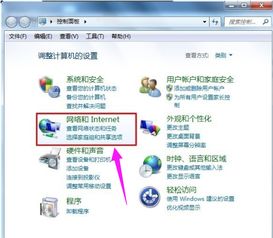 一键掌握!轻松设置Win7宽带连接,上网不再是难题资讯攻略10-24
一键掌握!轻松设置Win7宽带连接,上网不再是难题资讯攻略10-24 -
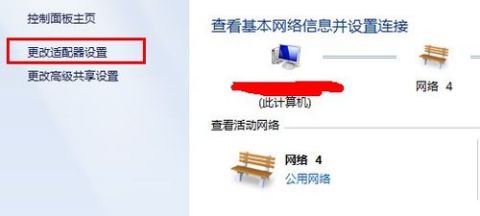 Win7系统轻松实现无线网络共享设置教程资讯攻略10-30
Win7系统轻松实现无线网络共享设置教程资讯攻略10-30 -
 如何在WIN7系统中打开并设置本地连接?资讯攻略11-16
如何在WIN7系统中打开并设置本地连接?资讯攻略11-16 -
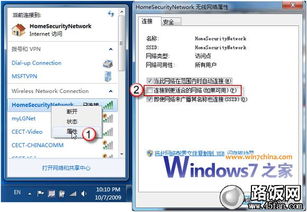 轻松学会Win7无线网络共享设置资讯攻略11-10
轻松学会Win7无线网络共享设置资讯攻略11-10 -
 Win7变身无线路由,轻松共享WiFi热点资讯攻略12-06
Win7变身无线路由,轻松共享WiFi热点资讯攻略12-06 -
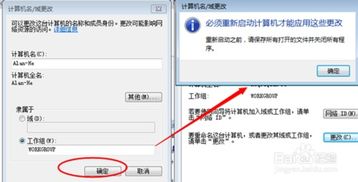 轻松掌握:查看与修改Win7计算机名的实用技巧资讯攻略12-02
轻松掌握:查看与修改Win7计算机名的实用技巧资讯攻略12-02